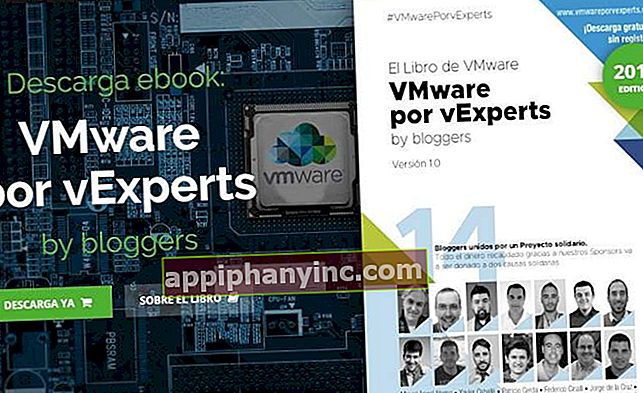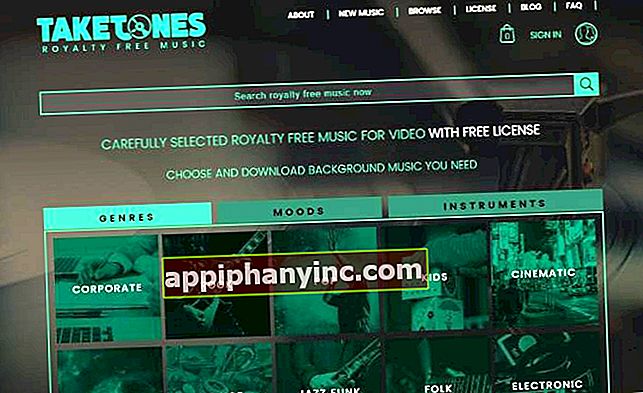Cómo proteger aplicaciones y archivos con contraseña en Android

Todos los smartphones son un reflejo bastante fiel de sus propietarios. Guardamos un montón de fotos personales, videos, documentos etc. en el móvil, pero también lo utilizamos para comprar en Amazon, consultar el saldo bancario o comentar en redes sociales como Facebook o Twitter. ¿Hay alguna manera de proteger el acceso a todas estas aplicaciones y documentos?
Está claro que Android nos ofrece un PIN o patrón para impedir que cualquier persona pueda desbloquear nuestro dispositivo de buenas a primeras, pero muchas veces con eso no es suficiente. Hoy, veremos cómo bloquear apps y archivos mediante contraseña, de manera selectiva e individual, para aumentar la seguridad de nuestros datos más delicados.
Cómo bloquear el acceso a aplicaciones, imágenes y vídeos mediante contraseña, patrón o huella digital en Android
Android todavía no ofrece la posibilidad de proteger el acceso a apps de forma individual, así que si queremos tener un mayor control sobre el contenido de nuestro teléfono o tablet necesitaremos una app de terceros.
Para este tutorial utilizaremos la aplicación “Cerradura”, también conocida como Applock. Su versión gratuita nos va a venir de maravilla para lo que queremos hacer, es muy completa, y además cuenta con una valoración realmente positiva de 4.4 estrellas en Google Play (con más de 100 millones de descargas a sus espaldas, dicho sea de paso).

 Descargar QR-Code Cerradura(AppLock) Developer: DoMobile Lab Price: Free
Descargar QR-Code Cerradura(AppLock) Developer: DoMobile Lab Price: Free Protegiendo apps y ajustes con contraseña con la ayuda de AppLock
Una vez hemos instalado Applock, lo primero que tendremos que hacer es realizar la configuración inicial. La app nos pedirá que le demos permisos y que configuremos un patrón de desbloqueo.

Cuando hayamos completado este primer paso, entraremos en la pantalla de ajustes generales. Este es el lugar desde donde podremos administrar el acceso a aplicaciones y diversos apartados de nuestro teléfono.
Por ejemplo, si queremos proteger con contraseña la aplicación de Cámara o Google Fotos para que nadie pueda ver las imágenes que tomamos con el móvil, es tan sencillo como seguir estos pasos:
- Desde la pestaña de «Privacidad», bajamos hasta el apartado “General” y buscamos la app que queremos bloquear. En este caso, la app de Cámara, o la de Google Fotos.
- Veremos que al lado de la aplicación aparece un candado abierto. Simplemente pulsamos sobre él, aceptamos el mensaje de confirmación y comprobamos que ahora el candado aparece cerrado.

A partir de este punto, siempre que alguien quiera ver nuestras fotos, tendrá que introducir la contraseña o patrón de desbloqueo previamente establecido por nosotros en Applock. De lo contrario, la app no llegará a abrirse.
 La app de Google Fotos protegida mediante patrón de desbloqueo.
La app de Google Fotos protegida mediante patrón de desbloqueo.Igualmente, podemos hacer lo mismo con otras aplicaciones como Facebook, Twitter, la app del banco o cualquier otra aplicación que tengamos instalada en el terminal.
La pestaña de “Privacidad” también permite controlar el acceso a otros ajustes de nuestro móvil, tan importantes como estos:
- Google Play Store: Impide la instalación o desinstalación de aplicaciones.
- Ajustes: Impide la desinstalación o cierre de la aplicación.
- IU de sistema: Evita que se vean las aplicaciones usadas recientemente.
- Notificación privada: Protege las notificaciones de las aplicaciones bloqueadas.
¿Qué pasa si en lugar de un patrón queremos utilizar una contraseña o un desbloqueo mediante huella digital?
La herramienta también nos permite utilizar otros métodos de seguridad además del patrón, como el uso de una contraseña numérica:
- Vamos hasta la pestaña “Proteger” y pulsamos sobre “Desbloquear configuración”.
- Pulsamos sobre “Contraseña -> Cambiar la contraseña”.
- Establecemos una contraseña numérica de desbloqueo.

La verdad es que es bastante sencillo de configurar, y ofrece ajustes adicionales, como la posibilidad de añadir un recordatorio de contraseña, o activar el teclado numérico aleatorio para aumentar la seguridad en el momento de introducir el password.
Si también estamos interesados en activar el bloqueo mediante huella digital solo tenemos que activarlo desde la pestaña “Proteger -> Desbloqueo de huella digital”.
Cómo proteger con contraseña fotos y videos de forma individual
También puede darse el caso de que solamente queramos ocultar ciertas fotos o videos muy concretos, y que el resto de contenido multimedia siga estando accesible. Esto también lo podemos hacer, de la siguiente manera:
- Vamos a la pestaña “Privacidad” y pulsamos sobre el botón verde denominado “Bóveda”.

- Aquí veremos 2 apartados: uno para fotos y otro para videos. Si queremos ocultar una foto, por ejemplo, pulsamos sobre el botón de añadir (situado abajo a la derecha) y seleccionamos la foto que nos interesa de nuestra Galería.
- Una vez seleccionada la imagen, pulsamos sobre el icono del candado.
- Veremos un mensaje solicitando confirmación para mover la imagen a la bóveda. Aceptamos.
- Repetimos el mismo proceso con todas las imágenes y videos que queramos esconder.

Las fotos y videos protegidos de esta forma solo estarán accesibles desde la bóveda. Si entramos en nuestra galería de imágenes o cualquier otra aplicación de fotos, las imágenes simplemente no se mostrarán. Como si no existieran.
Si posteriormente queremos que vuelvan a estar visibles, solo tenemos que entrar en la bóveda, seleccionar la imagen, abrirla, y pulsar sobre el candado de desbloqueo.
Cómo bloquear otro tipo de archivos como PDF, documentos de Word, hojas Excel…
En el caso de que queramos proteger con contraseña otro tipo de documentos (doc, xls, pdf o cualquier otro), la cosa se complica un poco, ya que no podemos bloquearlos de forma individual. Lo que tendremos que hacer será proteger con contraseña cualquier aplicación que pueda abrir ese tipo de archivos.
Por ejemplo, si queremos bloquear el acceso a un PDF, tendremos que bloquear el acceso al Adobe Reader (o cualquier otro lector de PDFs que tengamos instalado en el dispositivo).
Cámara secreta: Navegación privada y gestión de cuentas secretas en redes sociales
Otra de las utilidades interesantes que ofrece Applock es un navegador de incógnito, al que podemos acceder desde la pestaña “Privacidad -> Cámara secreta”. Es un navegador tirando a sencillito, pero la verdad es que funciona bastante bien.

En la cámara secreta también encontramos otra herramienta, llamada “SNS privado”. Desde aquí, podemos iniciar sesión en redes sociales como Twitter, Facebook, Google+ o Linkedin con una cuenta secreta, sin que quede ningún tipo de rastro en el teléfono.

Esto es algo que puede resultar útil si manejamos más de una cuenta de Twitter y similares, pero si lo único que queremos es usar varias cuentas simultáneamente, entonces lo mejor es que instalemos Parallel Space (la mejor app para gestión de multicuentas en Android). En cualquier caso, ahí está, y puede venir bien si somos el community manager de alguna cuenta controvertida y queremos mantenerlo en secreto.
Además de estas características, AppLock ofrece más funciones y en general, la verdad es que resulta de lo más práctico si queremos aumentar la seguridad y la privacidad de ciertos documentos o apartados sensibles que podamos tener almacenados en nuestro teléfono o tableta Android. La aplicación también cuenta con una versión premium con más funcionalidades, pero con la versión gratuita resulta más que suficiente para la gran mayoría de los mortales. Una herramienta muy recomendable.
¿Tienes Telegram instalado? Recibe el mejor post de cada día en nuestro canal. O si lo prefieres, entérate de todo desde nuestra página de Facebook.